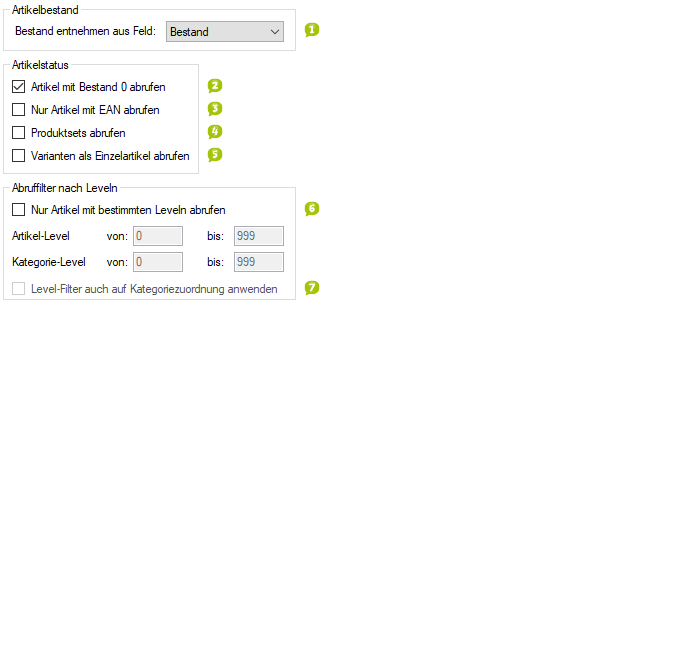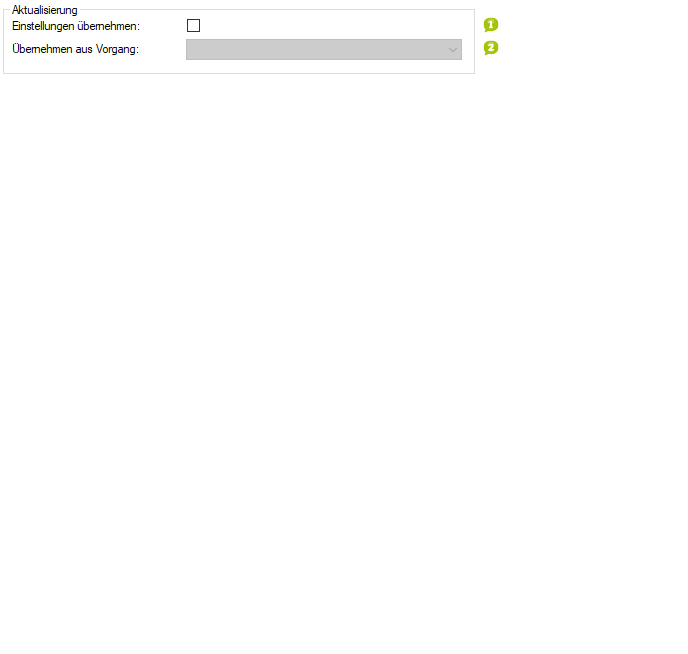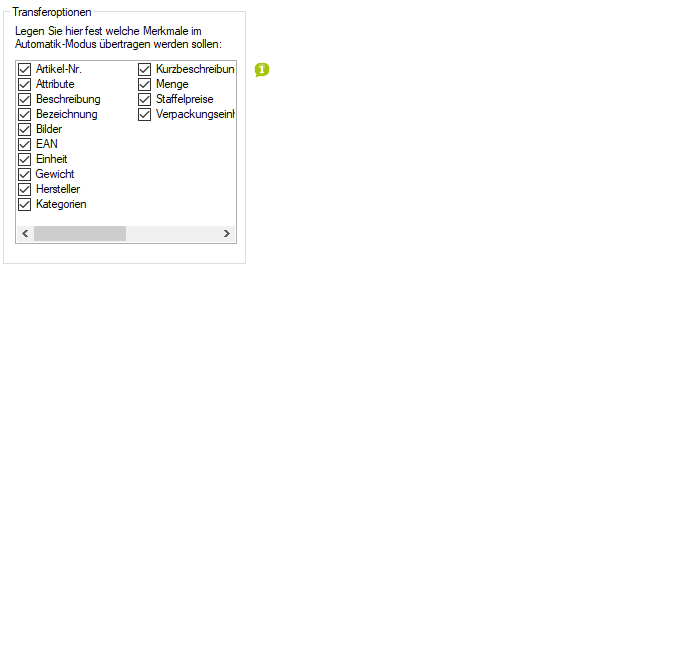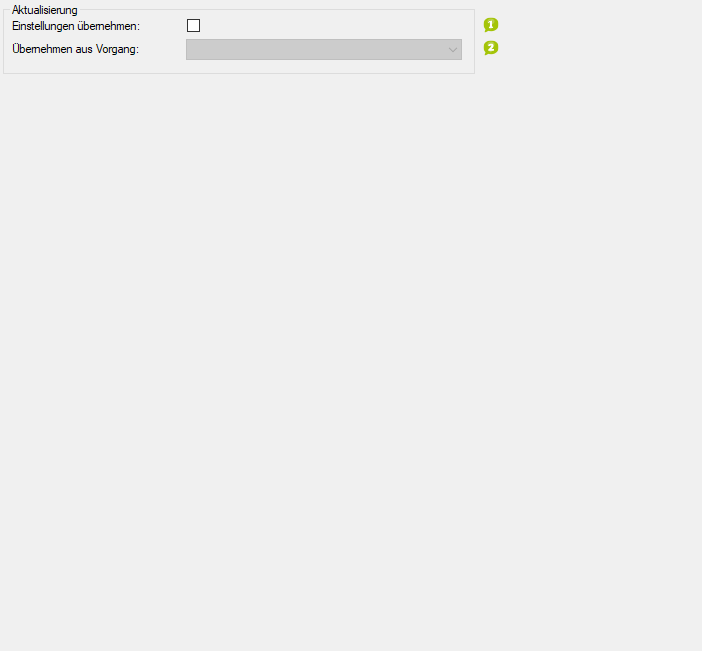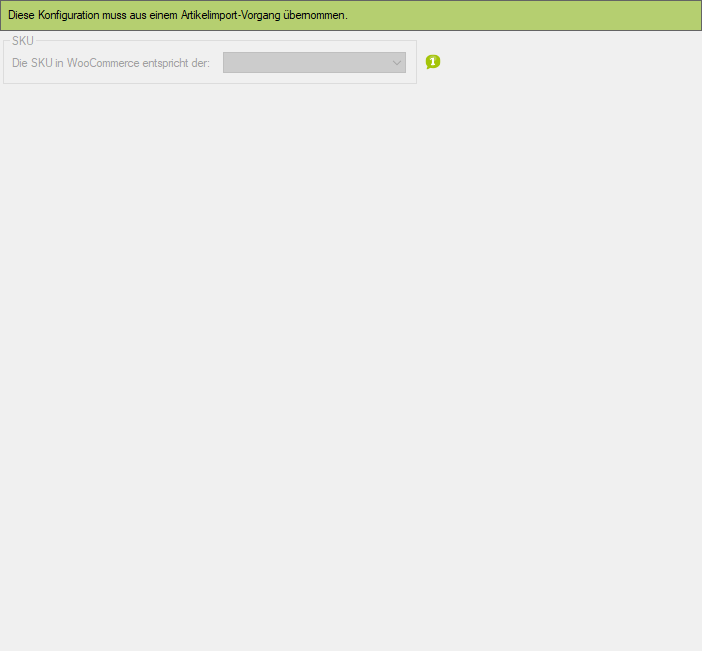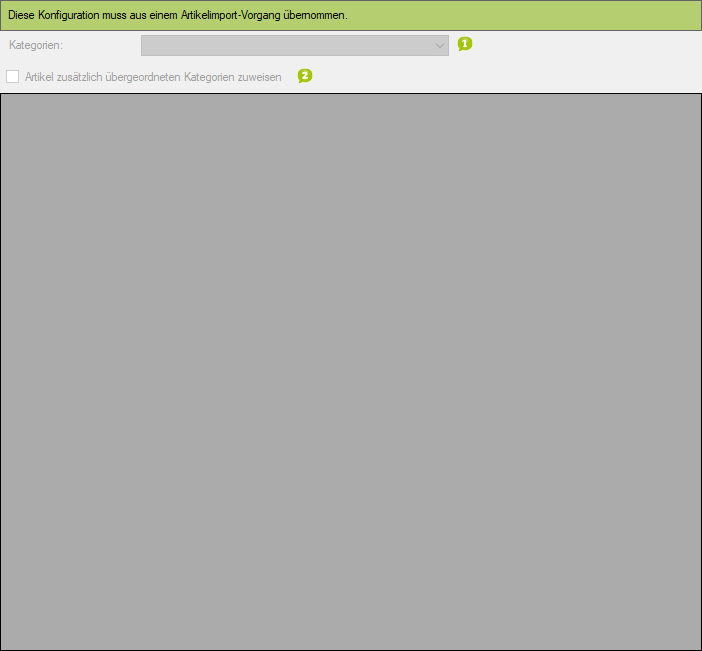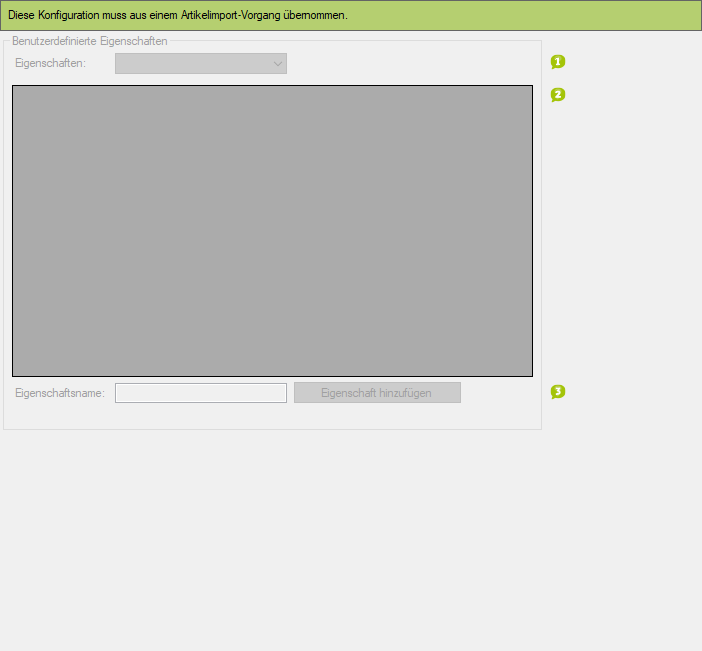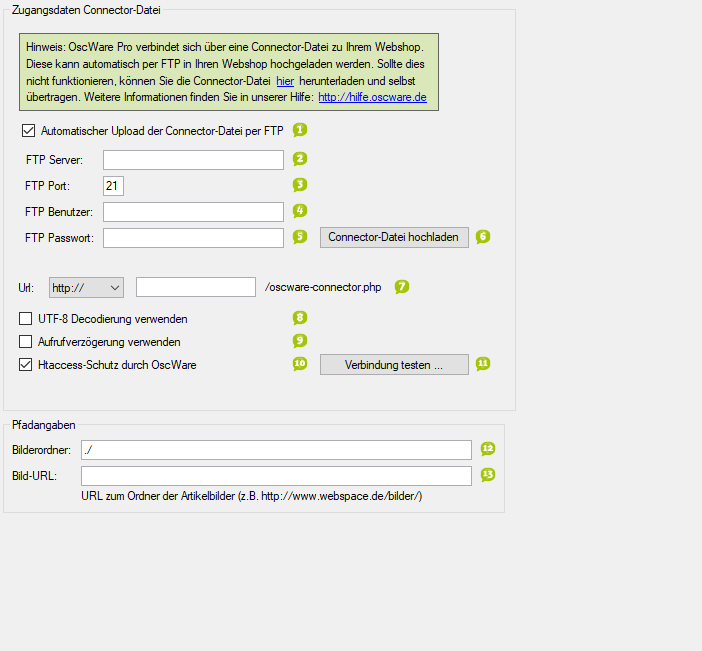Detaillierte Anleitung aus/einklappen
Schritt 3 der OscWare®-Konfiguration:
Unter dem Menüpunkt “Konfiguration” können sie die eigentliche Schnittstellenkonfiguration vornehmen.
Fügen Sie einen zusätzlichen Vorgang (Schnittstelle) mit dem Button “Hinzufügen” hinzu.
Wählen Sie jetzt die gewünschte Übertragungsart und die entsprechenden Quell- und Zielsysteme aus.
Markieren Sie den neu angelegten Vorgang und klicken Sie auf den Button “Konfigurieren” um mit der Konfiguration zu starten.
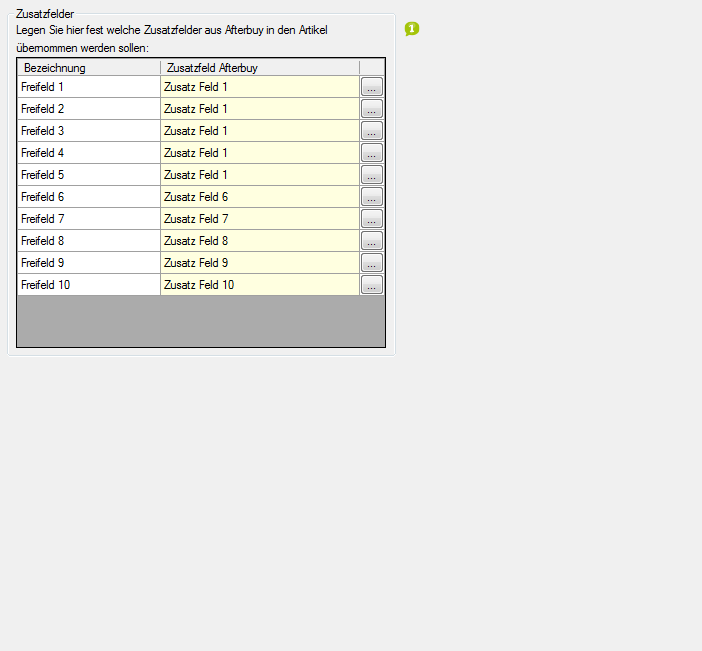
- Aktivieren Sie diese Option, um auch Artikel mit Lagerbestand "0" zu exportieren.
- In manchen Zielsystemen muss jedem Artikel zwingend eine EAN zugeordnet werden.
- Aktivieren Sie diese Option, um nur Artikel mit einer EAN abzurufen. Alle Artikel ohne EAN Nummer werden nicht abgerufen.
- Die EAN (European Article Number) ist eine eindeutige Identnummer, die dem maschinenlesbaren Barcode auf Artikelverpackungen entspricht.
- Wenn Sie in Afterbuy Produktsets verwenden (Produkte bestehend aus mehreren Einzelprodukten) und diese auch exportiert werden sollen, dann aktivieren Sie diese Option.
- Legen Sie die Artikelmerkmale fest, die beim automatischen Datentransfer übertragen werden sollen.
- Es werden nur die Artikelmerkmale angezeigt, die übertragen werden können.
- Durch die angezeigte Tabelle können weitere Werte durch OscWare-Interne Variablen vom Quellsystem ins Zielsystem übertragen werden.
- In der linken Spalte werden dazu OscWare-interne Variablen aufgeführt.
- Ordnen Sie diesen Variablen Felder des Quellssystems über die rechte Spalte zu.
- Die Werte dieser Felder werden zunächst in den Variablen "zwischengespeichert" und können in ähnlichen Tabellen für das Zielsystem wieder abgerufen und übertragen werden.
- Für weitere Informationen kontaktieren Sie bitte den OscWare-Support.
- Aktivieren Sie diese Option, wenn alle Einstellungen für diese OscWare-Konfiguration von einer anderen übernommen werden sollen.
- Legen Sie fest, aus welcher OscWare-Konfiguration die Einstellungen übernommen werden sollen.
- Diese Einstellung wird aus einem anderen Vorgang übernommen.
- Der Vorgang kann in der Navigation unter "Konfiguration übernehmen" festgelegt werden.
- Diese Einstellung wird aus einem anderen Vorgang übernommen.
- Der Vorgang kann in der Navigation unter "Konfiguration übernehmen" festgelegt werden.
- Diese Einstellung wird aus einem anderen Vorgang übernommen.
- Der Vorgang kann in der Navigation unter "Konfiguration übernehmen" festgelegt werden.
- Diese Einstellung wird aus einem anderen Vorgang übernommen.
- Der Vorgang kann in der Navigation unter "Konfiguration übernehmen" festgelegt werden.
- Diese Einstellung wird aus einem anderen Vorgang übernommen.
- Der Vorgang kann in der Navigation unter "Konfiguration übernehmen" festgelegt werden.
- Aktivieren Sie diese Option, wenn die Schnittstellen-Datei automatisch hochgeladen werden soll.
- Geben Sie den Namen des FTP-Servers ein.
- Geben Sie den FTP-Port ein.
- Geben Sie den FTP-Benutzernamen ein.
- Geben Sie das zugehörige Passwort ein.
- Klicken Sie auf diese Schaltfläche, wenn Sie alle FTP-Zugangsdaten eingegeben haben.
- Die Connector-Datei wird hochgeladen.
- Geben Sie die URL zur Schnittstellen-Datei auf dem FTP-Server an.
- Aktivieren Sie diese Option, wenn Umlaute im Zielsystem nicht korrekt dargestellt werden (z. B. "sch~n" statt "schön").
- Aktivieren Sie diese Option, wenn Ihr Webserver OscWare aufgrund eines DDOS (Denial of Service Schutzes) blockiert. Geben Sie die gewünschte Aufrufverzögerung in ms an.
- Aktivieren Sie diese Option, wenn die Schnittstellen-Datei durch den Htaccess-Schutz von OscWare geschützt werden soll.
- Klicken Sie die Schaltfläche an, um die Verbindung zur Schnittstellen-Datei zu testen.
- Es erscheint eine Meldung, ob der Test erfolgreich war.
- Geben Sie den Namen des Ordners an, in dem die Artikelbilder abgelegt sind.
- Geben Sie die URL zum Ordner mit den Artikelbildern ein.
- 1
- Durch die angezeigte Tabelle können weitere Werte durch OscWare-Interne Variablen vom Quellsystem ins Zielsystem übertragen werden.
- In der linken Spalte werden dazu OscWare-interne Variablen aufgeführt.
- Ordnen Sie diesen Variablen Felder des Quellssystems über die rechte Spalte zu.
- Die Werte dieser Felder werden zunächst in den Variablen "zwischengespeichert" und können in ähnlichen Tabellen für das Zielsystem wieder abgerufen und übertragen werden.
- Für weitere Informationen kontaktieren Sie bitte den OscWare-Support.